こんにちは、
今回は、特定の拡張子をダウンロードした場合
自動で起動する「ダウンロード後に開かれるファイルの種類」の設定項目を復活させる方法を記します。
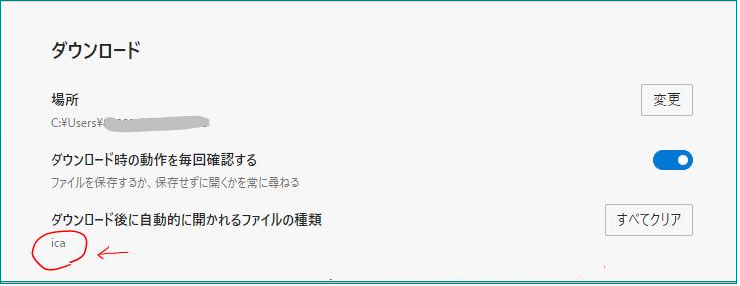
突然とあるバージョンから消えて、さらにダウングレードをしても
復活しません。
復活方法がこちら
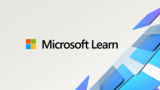
ただし、下記の通り、AD管理下のWin10 ProやMDM下のMacOSと
組織向けにしか対応していないです。ただ、組織向けとしても標準になっておらず
レジストリの追加が必要になります。
このポリシーは、Microsoft Active Directory ドメインに参加している Windows インスタンス、デバイス管理用に登録されている Windows 10 Pro または Enterprise インスタンス、もしくは MDM を使用するか MDM を使用してドメインに参加する macOS インスタンスでのみ利用可能です。
「ダウンロード後に自動的に開かれるファイルの種類」の設定方法
レジストリエディタを開き
HKEY_CURRENT_USERかHKEY_LOCAL_MACHINEから
SOFTWARE\Policies\Microsoft\Edge\AutoOpenFileTypes
のキーを開きましょう。
EdgeやAutoOpenFileTypesのキーがない場合は新規で追加してください。
そして、AutoOpenFileTypesに値を追加しましょう。
名前:1
種類:REG_SZ
データ:”pdf”
と設定すれば、「ダウンロード後に開かれるファイルの種類」の項目も追加されて
pdfをダウンロードした際、自動で起動するようになります。
おわりに
この機能は必要な場合も出てくるので環境に依存せず設定できるとよいのですが、
かなり制限されてしまっているところが残念です。
また、Edgeは、場合によって(自動配布版?)はアンインストールできない
仕様になってます。。powershellからできるもののエンドユーザには厳しい。
OS標準のWebブラウザだからこそ、使い勝手がいいはずなのに
システムとブラウザが複雑に絡み合っていて管理者としては扱いにくくなってますね・・
本記事の設定もChromeならば簡単に設定できるんですけどね・・・。





















コメント